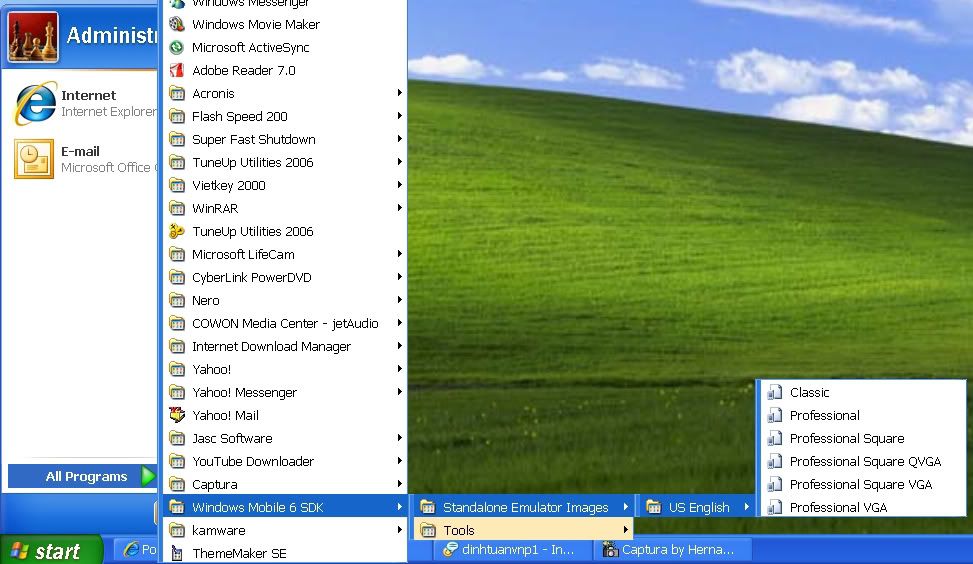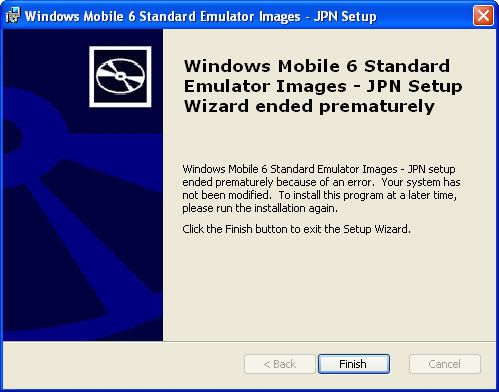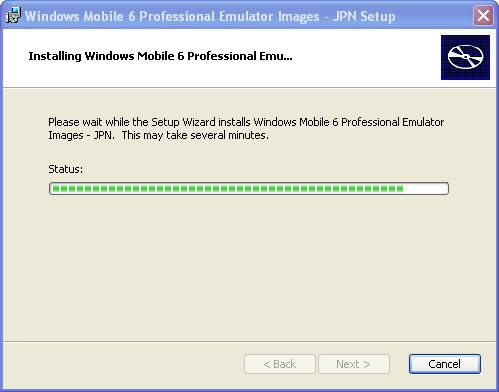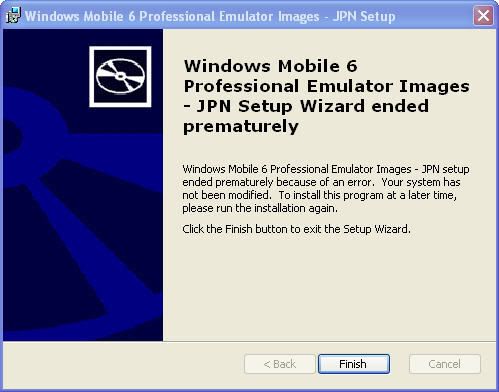ancola66
Super V.I.P
CŨNG NHƯ WM5 HIỆN NAY ĐÃ CÓ BẢN GIẢ LẬP WINDOWS MOBILE 6 và WINDOWS MOBILE 6.1 TRÊN PC. PHẦN MỀM RẤT HỮU DỤNG ĐỂ CÁC BẠN CÓ THỂ TEST CÁC PHẦN MỀM TRƯỚC KHI CÀI VÀO PPC.
* PHẦN MỀM GỒM CÁC GIAO DIỆN SAU :
+ Windows Mobile 6 Classic (240x320 pixels - 96 dpi)
+ Windows Mobile 6 Professional (240x320 pixels - 96 dpi)
+ Windows Mobile 6 Professional Square (240x240 pixels - 96 dpi)
+ Windows Mobile 6 Professional Square QVGA (320x320 pixels - 128 dpi)
+ Windows Mobile 6 Professional Square VGA (480x480 pixels - 192 dpi)
+ Windows Mobile 6 Professional VGA (480x640 pixels - 192 dpi)
* CÁC PHẦN MỀM HỖ TRỢ :
+ ActiveSync V4.5
+ Microsoft .NET Compact Framework
HƯỚNG DẪN SỬ DỤNG :
- Sau khi download Microsoft .NET Compact Framework; WM6 Professional; ActiveSync, lần lượt cài đặt các chương trình. Quá trị cài đặt khá đơn giản. Khi kết thúc cài đặt ActiveSync, khởi động lại máy tính.
1- WM6 sau khi cài đặt sẽ theo đường dẫn Start -> Programs -> Windows Mobile 6 SDK. Các skin sẽ nằm trong Standalone Emulator Images -> US US English. Để chạy một mô phỏng của WM6, chọn đường dẫn Start -> Programs -> Windows Mobile 6 SDK -> Standalone Emulator Images -> US English, sau đó chọn skin tương ứng. Ví dụ Windows Mobile 6 Standard Landscape, chọn -> Standard Landscape. Giao diện của mô phỏng WM6 tương ứng như hình dưới

2-Save State and Exit
Save State and Exit là chức năng cho phép lưu trạng thái hiện thời của mô phỏng WM6. Sau khi cài đặt, cấu hình trên mô phỏng WM6, chọn chức năng này để lưu lại các thông tin. Để chạy chức năng này, chọn menu File -> Save State and Exit. Các file Save State sẽ được lưu lại theo đường dẫn \Documents and Settings\\Application Data\Microsoft\Device Emulator, trong đó sẽ tương ứng với tên user đang sử dụng Windows XP. Sau khi lưu lại trạng thái của mô phỏng WM6, khác với mô phỏng WM5, chỉ cần chạy lại là sẽ WM6 Save State sẽ ngầm định được nạp lại

3. Reset
Mô phỏng WM6 có 2 chức năng là Hard Reset và Soft Reset. Hai chức năng này có thể tìm thấy ở menu File -> Reset. Soft Reset là việc khởi động lại hệ điều hành WM6. Còn Hard Reset sẽ nạp lại cả hệ điều hành của WM6, xóa hết các thông tin trên thiết bị. Các chức năng này cũng tương tự như máy thật.
4. Share Folder
Lựa chọn từ menu File -> Configure cho phép cấu hình các thông tin liên quan đến máy mô phỏng.

Trong các tab của Emulator Properties, cần chú ý đến tab General với lựa chọn Share Folder. Như đã biết khả năng lưu trữ của PPC/Smarphon rất thấp, chỉ khoảng 64-128 MB. Muốn tăng khả năng lưu trữ này, cần cắm thêm thẻ nhớ. Chức năng Share Folder sẽ cho phép máy mô phỏng sử dụng một thư mục của ổ cứng máy tính trên Windows XP để làm ổ lưu trữ (Storage).
5. Kết nối với Windows XP thông qua ActiveSync
Đối với thiết bị thật sử dụng hệ điều hành Windows Mobile, để kết nối với PC, cần sử dụng cable USB (hoặc COM, hoặc IR), và trên PC dùng Windows, cần cài đặt chương trình ActiveSync.
Trên máy mô phỏng, việc kết nối này sẽ được thực hiện theo các bước sau:
- Cài đặt ActiveSync. Sau khi cài đặt, chạy ActiveSync theo đường dẫn Start -> Programs ->Microsoft ActiveSync.

Trên Microsoft ActiveSync, nhắp chuột vào menu File -> Connection Settings, xuất hiện hộp thoại Connection Settings. Trên hộp thoại Connection Settings, lựa chọn Allow connections to one of the following, trong danh sách các cổng kết nối, chọn DMA, sau đó nhắp nút OK để kết thúc việc thiết lập connection.
- Chạy máy mô phỏng.
- Chạy chương trình Device Emulator Manager theo đường dẫn Start -> Programs -> Windows Mobile 6 SDK -> Tools -> Device Emulator Manager

Trên giao diện của Device Emulator Manager, nhắp đúp vào mục Other để mở các kết nối từ PC đến các Windows Mobile thông qua ActiveSync. Chuột phải vào một kết nối, trên menu chuột phải, chọn Cradle.
Khi đó ActiveSync sẽ tự động dò tìm thiết bị kết nối và xuất hiện hộp thoại Synchronization Setup Wizard. Hộp thoại này cho phép cấu hình các chương trình đồng bộ giữa máy tính và thiết bị sử dụng Windows Mobile.

Sau khi kết nối, Microsoft ActiveSync sẽ có các lựa chọn Sync để đồng bộ chương trình giữa máy tính và thiết bị sử dụng Windows Mobile. Lựa chọn Explorer để mở ổ lưu trữ trên thiết bị.

6. Cài đặt chương trình cho máy mô phỏng.
Chương trình cài đặt cho Windows Mobile nói chung có 2 dạng, dạng file exe để chạy trên máy tính và dạng .cab để cài trên Windows Mobile.
Với dạng .exe, cần chạy ActiveSync. Sau khi kết nối giữa PC và máy mô phỏng WM6, chạy file .exe đó trên máy tính. Khi đó chương trình cài đặt sẽ tự động kết nối và trên máy mô phỏng sẽ được hỏi cài đặt vào ổ lưu trữ của máy mô phỏng hay Storage.
Chú ý mục c. Share Folder để dùng 1 thư mục trên máy tính thật làm Storage trên máy mô phỏng và nên cài các chương trình vào Storage.
Với dạng .cab, chỉ cần copy các file .cab vào thư mục chia sẻ. Khi đó trên máy mô phỏng, dùng explorer để mở đến Storage và chạy các file này để cài đặt.
Bài viết trên trình bầy những kiến thức cơ bản về việc sử dụng máy mô phỏng cho Windows Mobile V6. Với máy mô phỏng, người dùng có thể thực hiện việc cài đặt, thử nghiệm các tính năng của chương trình mới, trước khi cài đặt lên thiết bị thật.
Windows Mobile 6 Professional Emulator DOWNLOAD
Microsoft .NET Compact Framework DOWNLOAD
ActiveSync V4.5 DOWNLOAD
WINDOWS MOBILE 6.1 ở ĐÂY
NGUỒN : THEO TẠP CHÍ XÃ HỘI THÔNG TIN
WINDOWS MOBILE 5
Windows Mobile 5.0 SDK for Pocket PC
Windows Mobile 5.0 SDK for Smartphone
Còn muốn chuyên nghiệp nữa thì down cả bộ này về mà xài
Windows Mobile 5.0 Developer Resource Kit
==========oOo===========
Cập nhật phần giả lập cho WM6.5 tại trang 7!
==========oOo===========
Last edited by a moderator: